כיצד משתמשים ב-Multi View בטלוויזיה?
הודות לתכונת Multi View תוכלו ליהנות מכל התוכן האהוב עליכם – בטלוויזיה, ובין היתר מערוצים בשידור חי, אפליקציות, קונסולות משחקים ומתוכן שמוקרן מהסמארטפון. תוכלו לצפות בסרטונים של אימוני כושר ובמקביל לצפות בתוכנית או במשחק האהובים עליכם, בלי להחמיץ אף רגע.
כדי לקבל מידע על תכונת Multi View של שנת 2020, ראו: כיצד להשתמש ב-Tap View וב-Multi View.
כיצד להפעיל Multi View בטלוויזיה החכמה של Samsung?
תכונת Multi View מעשירה את חוויית הצפייה בכך שמציגה בבת אחת תוכן שמתאים לכל אורח חיים ולכל תחום עניין.
עקבו אחר ההוראות הבאות כדי להפעיל Multi View בטלוויזיה:
שלב 1. לחצו על הלחצן Multi View בשלט כדי להיכנס במהירות לתפריט של Multi View.

שלב 2. בחרו באחת מהכרטיסיות המומלצות אשר מוגדרות מראש כדי להתחיל.
או שלבו בין תכנים שונים ממגוון של אפליקציות/מקורות בכל דרך שתרצו באמצעות הוסף תצוגה ו/או הוסף תכנים.

הערות:
- אפליקציות נתמכות משתנות בהתאם לאזור ויכולות להתעדכן ללא מתן הודעה מוקדמת.
- המספר של תצורות המסכים משתנה בהתאם לדגם.
כיצד להתאים אישית את הגדרות ה-Multi View
תוכלו לשנות את המוקד של כל אחד מהמסכים בעזרת השלט.
תפריט ההקשר יופיע על המסך לאחר לחיצה על הלחצן בחירה בשלט.
גלו כיצד ניתן להתאים אישית את הפריסה וההגדרות של Multi View באמצעות תפריט ההקשר:
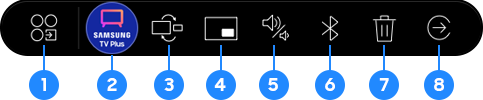
① שינוי של אפליקציה/מקור: באפשרותכם לשנות את האפליקציה/מקור של המסך שבמוקד.
② כניסה ל'מצב בחירת תוכן': באפשרותכם לחפש ולבחור תוכן ב'מצב בחירת תוכן'. לחצו לחיצה ארוכה על הלחצן 'חזרה' בשלט כדי לחזור למצב Multi View.
כמו כן, תוכלו ללחוץ לחיצה ארוכה על הלחצן 'בחירה' בשלט כדי להיכנס ל'מצב בחירת תוכן'.
③ שינוי גודל המסך: באפשרותכם להגדיל ולהקטין את גודל המסך.
④ הגדרה של 'תמונה בתוך תמונה': באפשרותכם לבחור את הפינה שבה תרצו למקם את מסך ה-PIP (תמונה בתוך תמונה) וכן לשנות את הרקע האחורי ואת הרקע הקדמי.
⑤ הגדרה של תפוצת צליל: בחרו באפשרות זו כדי להאזין לאודיו משני מסכים במקביל.
האפשרות מתאימה לצפייה בתוכנית טלוויזיה ובסרטון של אימון כושר ביתי.
⑥ הגדרה של פלט צליל: חברו את אוזניית ה-Bluetooth למסך והאזינו לאודיו בנפרד.
האפשרות מתאימה לצפייה בסרטוני וידאו בזמן שבן משפחה צופה בתוכנית טלוויזיה.
⑦ מחיקת מסך
⑧ יציאה ממסך מלא: שמרו את התצורה המועדפות עליכם ב-Multi View דרך החלונית 'שמירה/יציאה'. הפעולה תיצור כרטיסייה שמורה שדרכה תוכלו להיכנס במהירות לתצורה המועדפת עליכם בפעם הבאה שבה תשתמשו ב-Multi View.
המכשירים הנתמכים והמפרטים הדרושים לצורך שימוש ב-Multi View
ישנם דגמי טלוויזיות / מקורות / סמארטפונים / מצלמות USB ואפליקציות נתמכים המאפשרים להשתמש ב-Multi View בטלוויזיה של Samsung. לקבלת פרטים נוספים, עיינו במידע שלהלן.
מספר התצוגות הזמינות במכשירים שהושקו בשנת 2021
מספר התצוגות הזמינות תלוי בדגמים. באפשרותכם לבדוק את מספר התצוגות הזמינות בדגם שברשותכם בהמשך.
|
Category |
'21 Line-up |
Number of views |
|---|---|---|
|
The Wall |
Micro LED (MS1A) |
2~5 views * 4 videos |
|
QLED 8K TV |
Q900A/Q800A |
2~5 views * 4 videos |
|
Q700A |
2 views |
|
|
QLED 4K TV |
Q95A/Q90A/Q85A/Q80A/Q70A |
2 views |
|
Q60A |
2 views |
|
|
Crystal UHD TV |
AU9000A |
2 views |
|
Lifestyle TV |
The Frame (LS03A) |
2 views |
מקורות נתמכים המאפשרים להשתמש ב-Multi View
המקורות הבאים תומכים ב-Multi View.
• מקורות HDMI (STB/קונסולה/ממיר OTT/BDP/מחשב נייד וכדומה)
• טיונר
• שיקוף מסך של מכשיר נייד (Android/iOS)
• שיקוף מסך של מחשב נייד (iOS/Windows 10 ומעלה)
• הקרנת YouTube
• מצלמת USB
• מצלמת SmartThings
• פונקציית Ambient (שעון/מזג האוויר)
המכשירים הבאים תומכים ב-Multi View:
אפליקציות נתמכות המאפשרות להשתמש ב-Multi View
האפליקציות הבאות תומכות ב-Multi View.
• SAMSUNG TV Plus
• YouTube
• YouTube TV
פעלו לפי השלבים הבאים כדי להוריד אפליקציות בטלוויזיה.
שלב 1. לחצו על לחצן הבית בשלט Samsung.
שלב 2. לחצו על אפליקציות > חיפוש.
שלב 3. חפשו את האפליקציות הרצויות.
שלב 4. לחצו על הורדה.
הערות:
- צילומי מסך ותפריטים של המכשיר עשויים להשתנות בהתאם לדגם המכשיר ולגרסת התוכנה.
- הרשימה של הסמארטפונים והאפליקציות הנתמכים יכולה להתעדכן ללא מתן הודעה מוקדמת.
תודה על המשוב שלך
יש להשיב לכל השאלות.